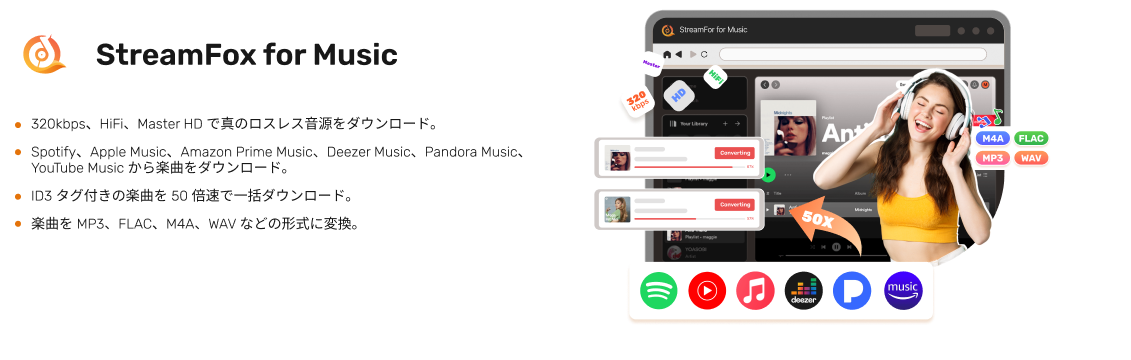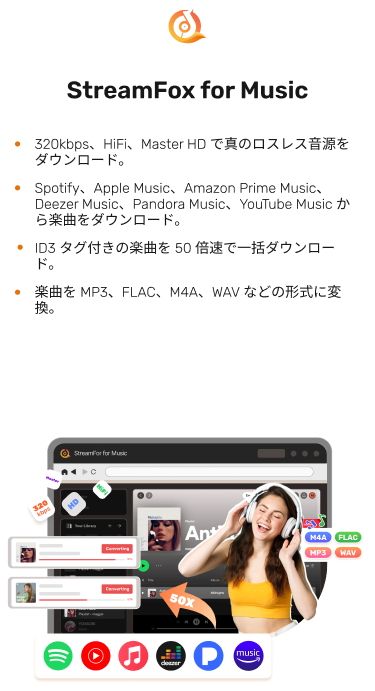iPhone/Android ガイド: Spotify でローカル ファイルをダウンロードする方法
Spotifyはその音楽カタログが急速に拡大しているものの、すべてのユーザーの音楽の好みに完全に応えることはできないことを理解しています。例えば、古いCDからリッピングしたディープカットやiTunesで購入したアルバムなど、Spotifyでは自分の音楽ファイルをアプリに追加して、デバイス間で同期することができます。
このガイドでは、Spotifyでローカルファイルをダウンロードする方法を紹介します。AndroidとiPhoneの両方でローカルファイルを有効にし、音楽ファイルをプラットフォームに追加して、Spotifyアプリ内でアクセスする方法を学びます。
Spotify iPhoneでローカルファイルをダウンロードする方法
ローカル ファイルを使用すると、iPhone 上の音楽ファイルを Spotify アプリで再生できます。この機能は、さまざまな音楽アプリを切り替える手間を省くことを目的としています。
ステップ1:Spotify iPhoneで「オーディオファイルの表示」機能を有効にする
- iPhoneでSpotifyアプリを起動します。左上にある円形のプロフィールアイコンをタップします。サイドメニューから 設定とプライバシー.
- では 設定リストを下に移動して、 ローカルファイル オプション。次の画面で、 このデバイスからのオーディオファイルを表示する.
- 設定をオンにすると、 重要なプロンプト ポップアップが表示されます。必ずタップしてください わかりました その後 許可する 必要なアクセスを許可します。下部の通知リボンで、ローカルファイルがライブラリに移動されたことが確認できます。これは、 あなたのライブラリ.
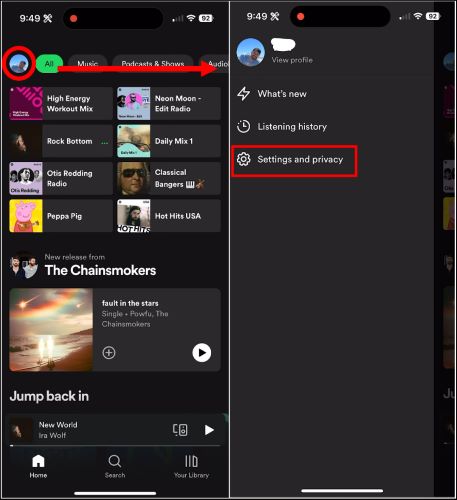
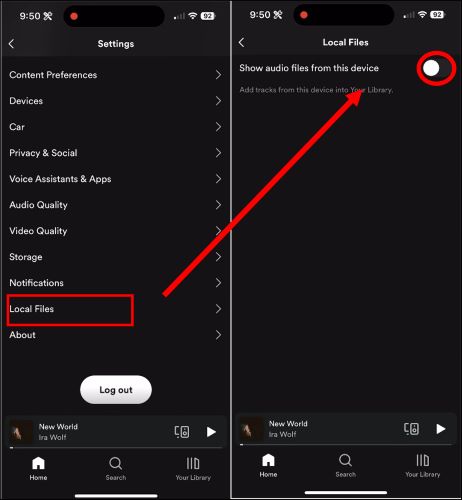
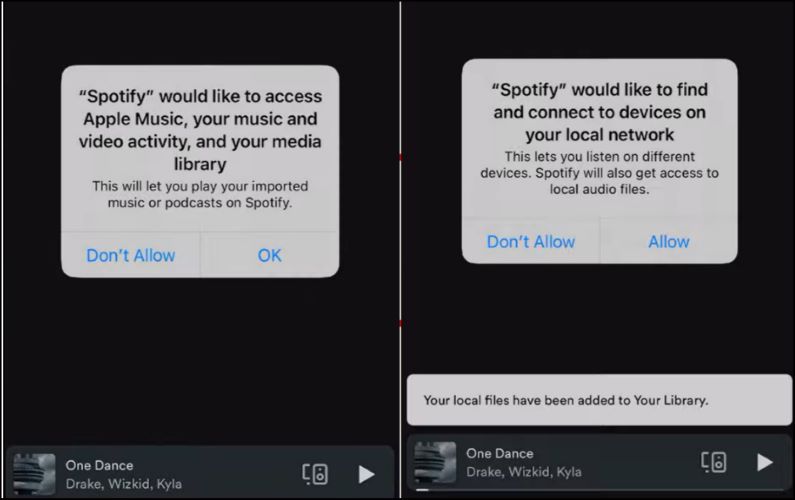
ステップ2:iPhoneのSpotifyフォルダにローカルファイルを追加する
「ローカルファイルを表示」のトグルを有効にした後、音楽ファイルを手動でiOSデバイスのSpotifyフォルダに追加する必要があります。これにはいくつかの方法があります:
オプション1: 内蔵ストレージアプリ経由
Spotifyは「iPhone内」セクションの中にフォルダを作成するので、iOS内で散らばっているファイルをこのフォルダに移動し、アプリを通じてアクセスできます。
ファイル アプリを通じて Spotify アプリにローカル ファイルを取得する手順は次のとおりです。
- 開く ファイル iPhoneのアプリで iPhoneで セクションの「場所」の下に、新しく作成された Spotify フォルダーが表示されます。
- Spotifyフォルダ内に、 ローカルファイル – ヘルプガイド.
- Spotifyフォルダに転送したい音楽ファイルを見つけます。トラックを選択し、コンテキストメニューが表示されるまで長押しします。オプションから、 動く.
- 道を見つける Spotify フォルダ ファイルブラウザからアクセスします。アクセスしたら、 動く をクリックしてファイルを転送します。
- Spotifyアプリに戻り、 あなたのライブラリ 右下にあります。 ローカルファイル 選択してください。iPhone のストレージから追加したトラックがローカル ファイルのプレイリスト内に表示されます。
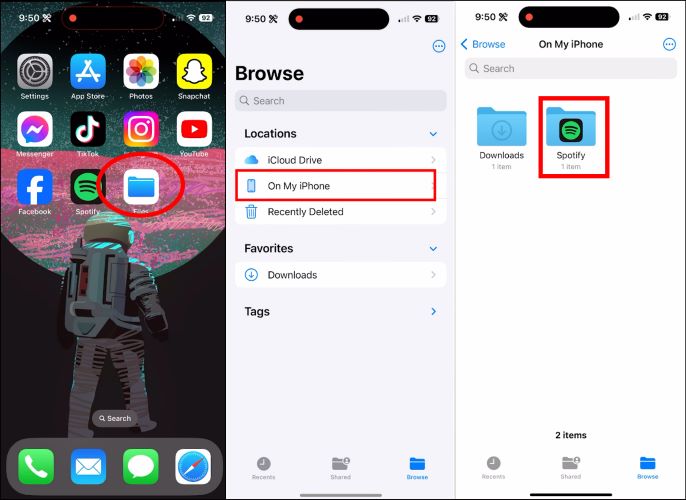
プロのヒント: このプリロードされたガイドを削除しないようにしてください。Spotify がこのフォルダを識別し、適切に使用するために不可欠です。
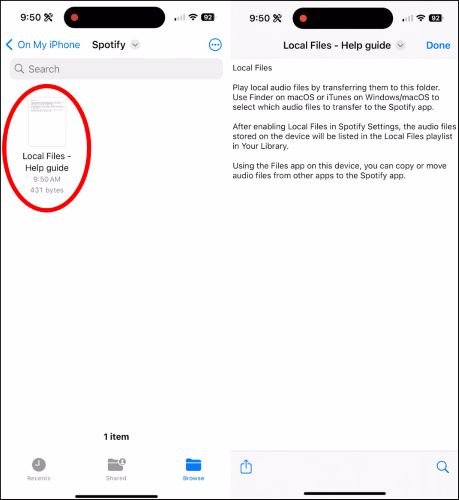
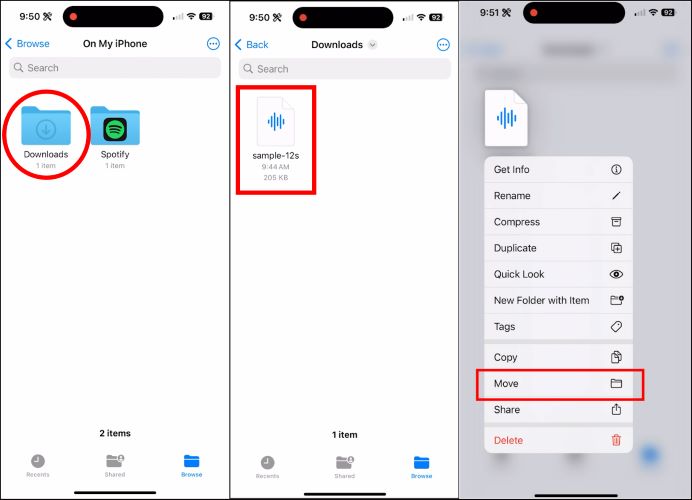
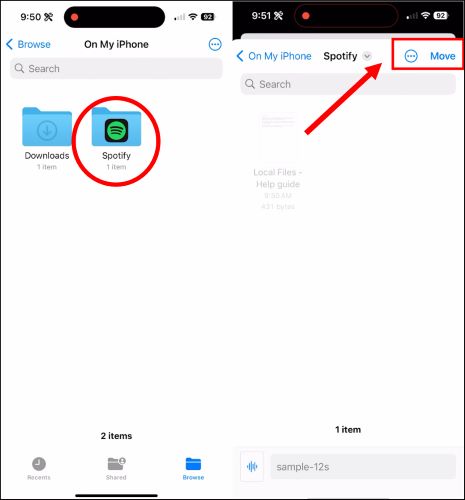
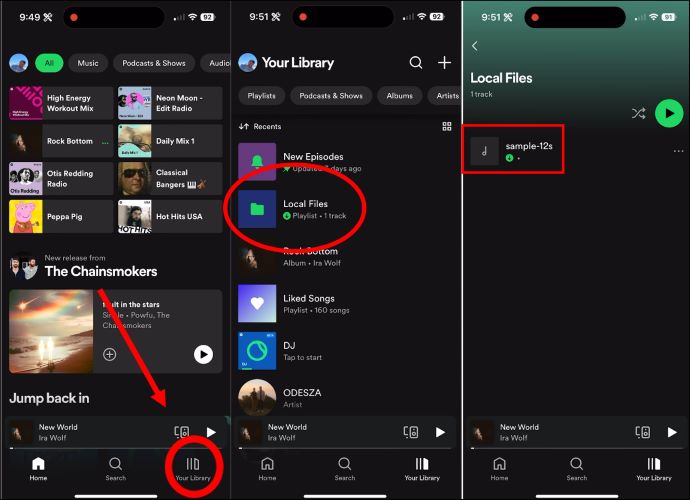
オプション2: WiFi同期機能を使用する
SpotifyのWi-Fi同期機能を使うことで、コンピュータに保存された音楽をiPhoneのSpotifyアプリで楽しむことができます。ただし、手順を進める前に、同期がスムーズに機能するよう、両方のデバイスが同じWi-Fiネットワークに接続されていることを確認してください。
- Mac または Windows PC で Spotify デスクトップを実行します。
- メインダッシュボードの右上隅にあるプロフィールアイコンをクリックし、 設定.
- 「設定」メニューをスクロールして、「ライブラリ」セクションを見つけます。
- 有効にする ローカルファイルを表示 すると、 ソースを追加する ボタン。
- Finderウィンドウを使用して、iPhoneにダウンロードしたい音楽ファイルを含むフォルダを選択します。 開ける Spotify ライブラリにファイルを追加します。
- へお越しください あなたのライブラリ タブには、 ローカルファイル コレクション。選択したすべてのローカル音楽ファイルは、Mac と iPhone の両方の Spotify アプリに表示されます。
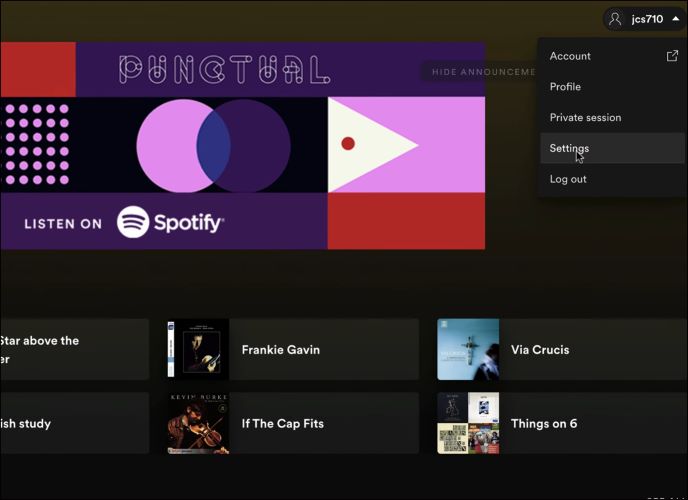
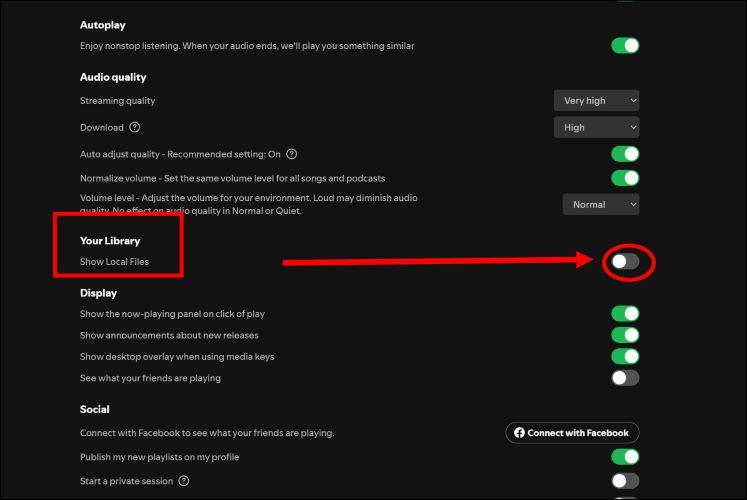
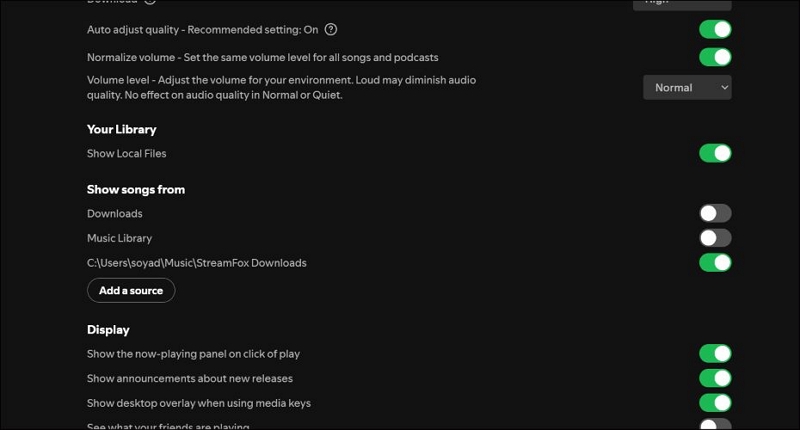
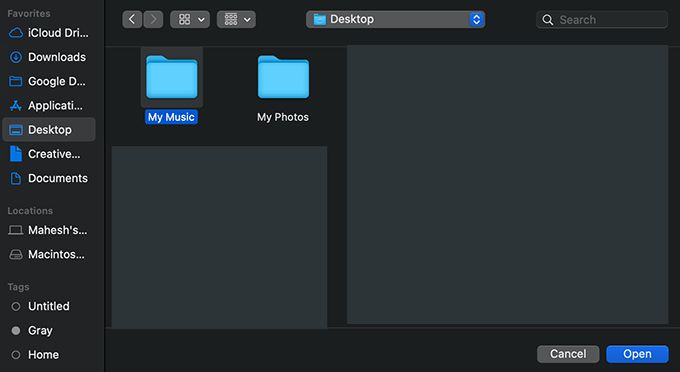
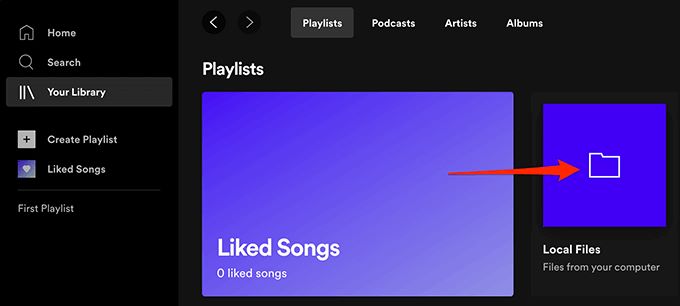
オプション3: Mac Finderを適用する
Mac でローカル ファイルを表示する別の方法は、Finder を使用してファイルを Spotify フォルダーに手動で転送することです。
Finder を使用してローカル ファイルを Spotify iPhone に追加する手順は次のとおりです。
- USB ケーブルを使用して、iPhone を音楽ファイルが入っている Mac に接続します。
- Macで新しい ファインダ ウィンドウ。
- 下 位置iPhoneを選択します。次に、 ファイル ファイル共有アプリを表示するには、上部のリボンからタブを選択します。
- ファイル アプリの横にある下矢印をクリックすると、Spotify フォルダーを含むその内容が表示されます。
- 新しいFinderウィンドウを起動し、音楽ファイルが保存されている場所を参照します。iPhoneのSpotifyアプリで必要なトラックを選択します。次に、それらを Spotify フォルダ ファイル アプリ内。
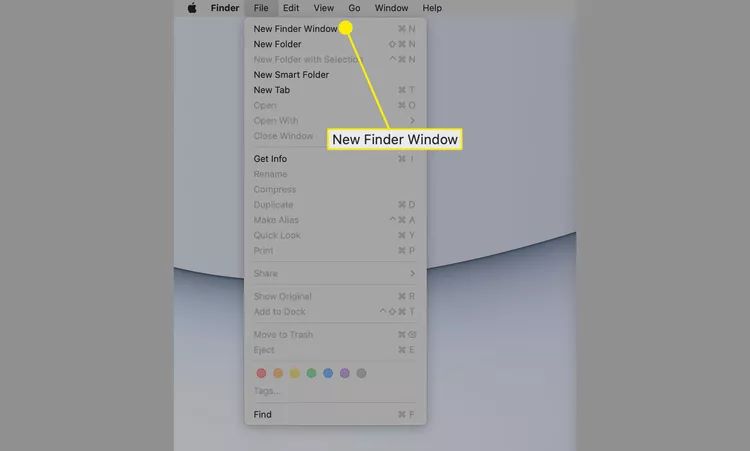
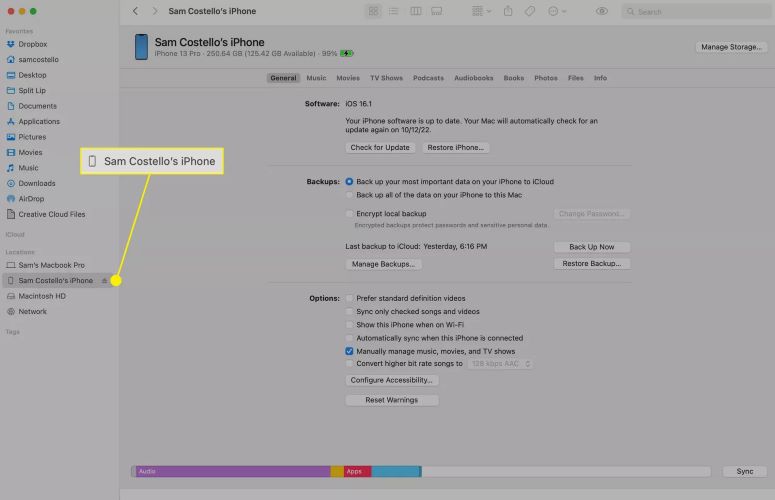
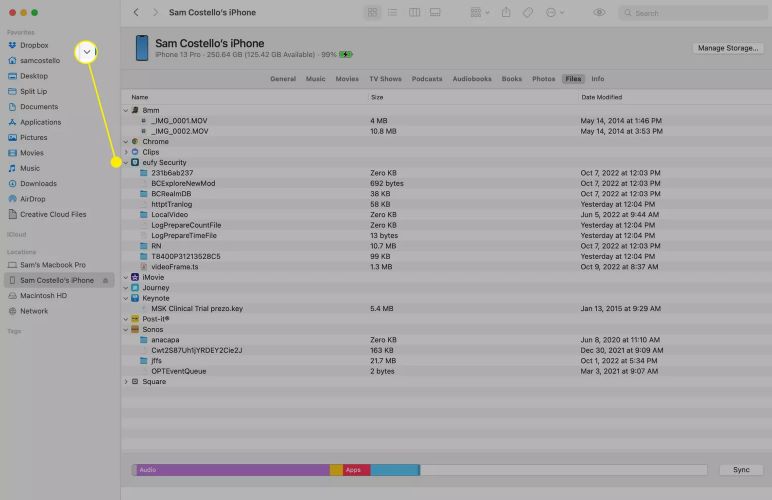
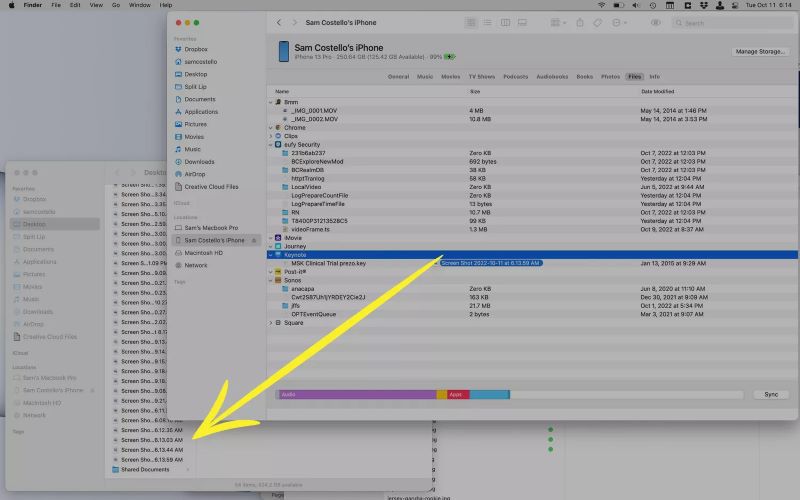
ステップ3:Spotify iOSでローカルファイルを取得する
iPhoneのFilesアプリやMacのFinderを使ってSpotifyフォルダにファイルを移動した場合、その曲は自動的にiPhoneに表示され、再生できるようになります。Wi-Fi同期方法を使用した場合、最初はグレー表示されますが、曲が表示されます。以下の方法でローカルファイルをiPhoneにダウンロードできます。
- iPhoneのSpotifyアプリでローカルファイルプレイリストを開きます。 ダウンロード アイコンをクリックして曲を利用できるようにします。
- トラックを iPhone にダウンロードすると、オフラインで聴くことができます。
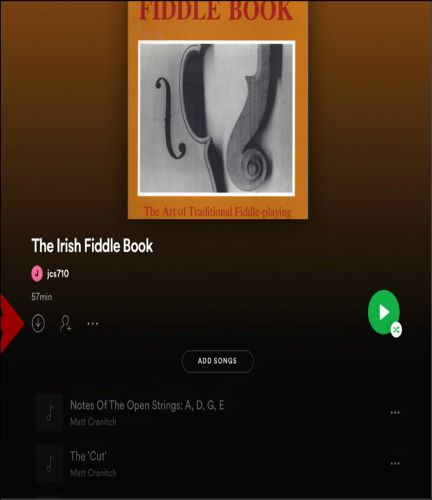
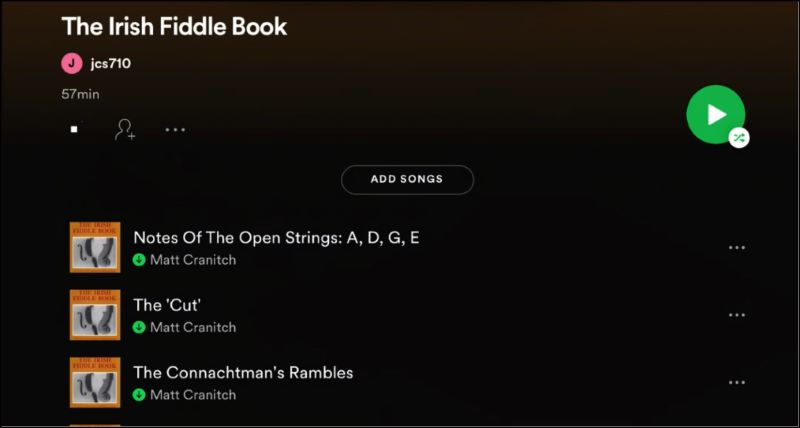
Spotify Androidでローカルファイルをダウンロードする方法
AndroidのSpotifyでは、手動でアクセスする専用のローカルファイルフォルダは作成されません。単にローカルファイルオプションを有効にすれば、Spotifyが自動的に内部ストレージをスキャンします。また、コンピュータに保存されている曲も読み込むことができます。それでは、詳しく見ていきましょう。
ステップ1:Spotify Androidでオーディオファイルの表示をオンにする
- AndroidでSpotifyを開き、 プロフィールアイコンを選択し、 設定とプライバシースクロールして ローカルファイル 選択します。
- スイッチをオンにして このデバイスからのオーディオファイルを表示する オプション。
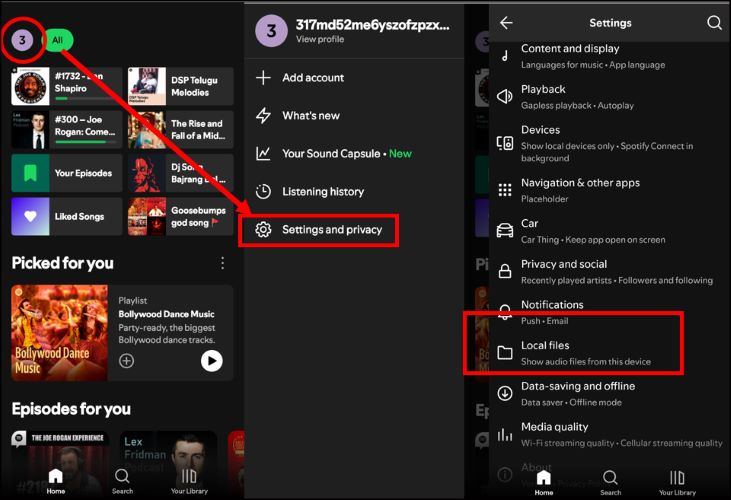
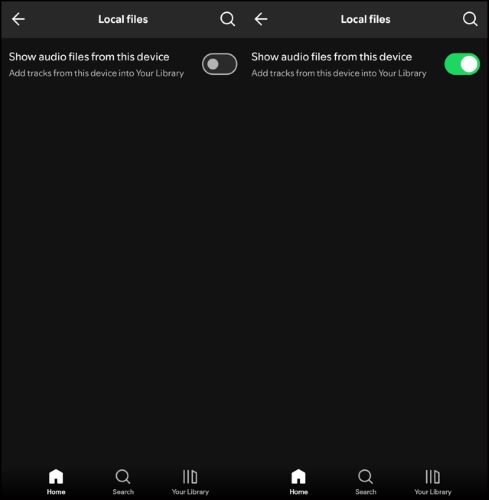
ステップ2: ローカルファイルをAndroidにインポートする
Spotify をローカル ファイルを表示するように設定した後、ローカルの曲をライブラリに転送する方法はいくつかあります。
オプション1: 組み込みのファイルアプリ経由
最初のオプションは、Android デバイスにすでにあるローカル ファイルを追加して、Spotify アプリに表示することです。手順は次のとおりです。
- 下部のナビゲーションバーから、 あなたのライブラリ。 選ぶ ローカルファイル.
- 新しい画面で、独自のオーディオファイルを追加するよう求められます。 オーディオを追加タップ 許可する Spotify がローカルファイルを見つけて同期できるようにします。
- Android 上のすべての個人音楽コレクションがローカル ファイル セクションに表示されます。
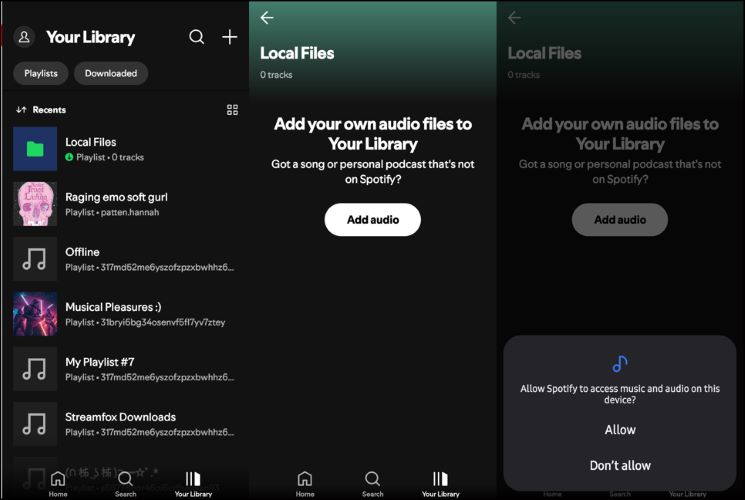
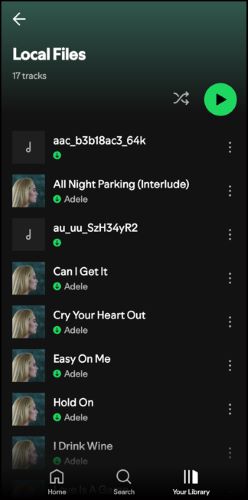
オプション2: Windowsファイルエクスプローラーを使用する
コンピュータの音楽コレクションをAndroidのSpotifyアプリで簡単にアクセスする方法の一つは、ファイルを転送することです。方法は以下の通りです:
- USBケーブルを使ってAndroidフォンをコンピュータに接続します。
- Windowsファイルエクスプローラーを開き、コンピュータ上の音楽ファイルを探します。音楽ファイルをAndroidデバイスの内部ストレージディレクトリにドラッグ&ドロップします。
- AndroidデバイスでSpotifyアプリを再起動します。コンピュータからコピーした曲が「ローカルファイル」セクションに表示されます。
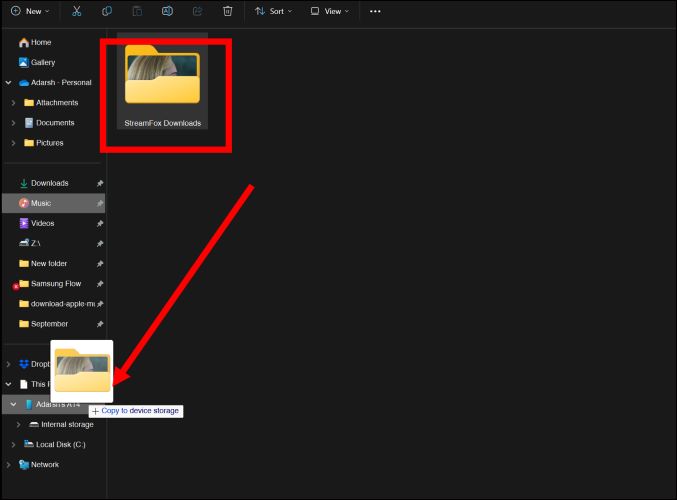
オプション3: Spotifyデスクトップと同期する
Spotifyは、Windows PCやMacからAndroidフォンへのローカルファイルの同期をiOSデバイスのようにサポートしていません。しかし、コンピュータの音楽ライブラリをAndroidのSpotifyアプリで簡単に表示できる賢い方法があります。手動でコピーする手間を省いて、音楽をシームレスに同期する方法です。
Spotifyデスクトップアプリで「ローカルファイル」オプションを有効にしたら、新しいプレイリストを作成できます。この新しいプレイリストを使って、Spotifyに音楽をシームレスに同期させる方法を紹介します。
- をオンにする ローカルファイル コンピュータ上の Spotify アプリで機能を有効にし、音楽ファイルをアプリのライブラリに追加します。
- Android端末のSpotifyアプリにアクセスします。 あなたのライブラリ アイコンをタップし、 + アイコンをタップして新しいプレイリストを作成します。プレイリストに名前を付けてタップします 作成する.
- デスクトップのSpotifyアプリに戻り、 ローカルファイル プレイリスト。 Ctrl キーボードで を押して、目的のトラックをハイライトします。
- 選択したファイルを、Android デバイスで作成した新しいプレイリストにドラッグ アンド ドロップします。プレイリストがすぐに表示されない場合は、デスクトップ アプリを更新してください。
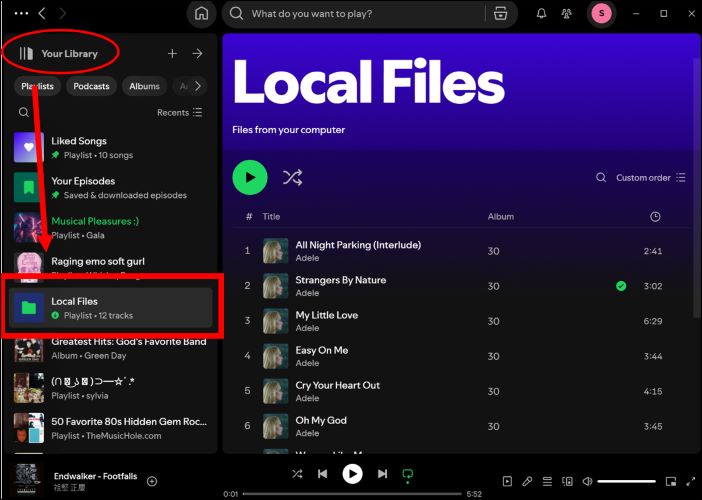
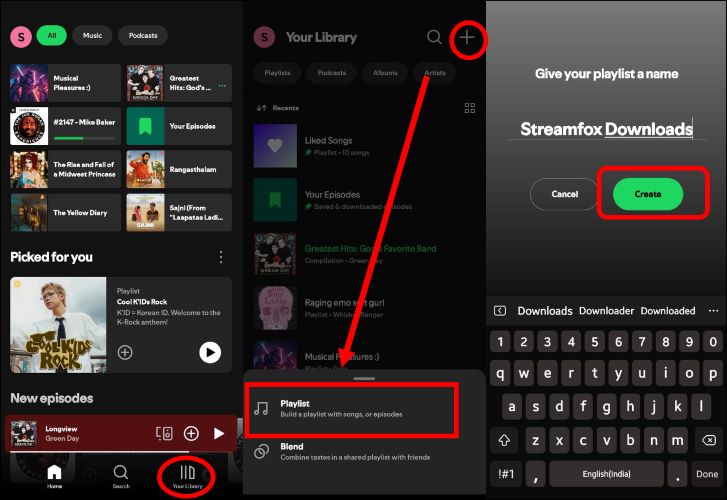
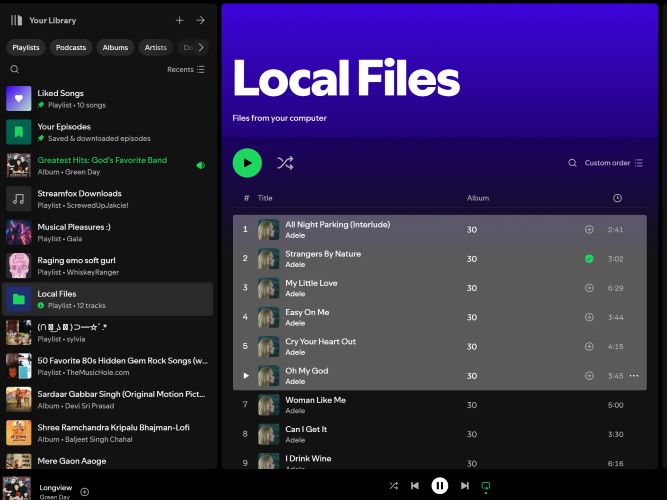
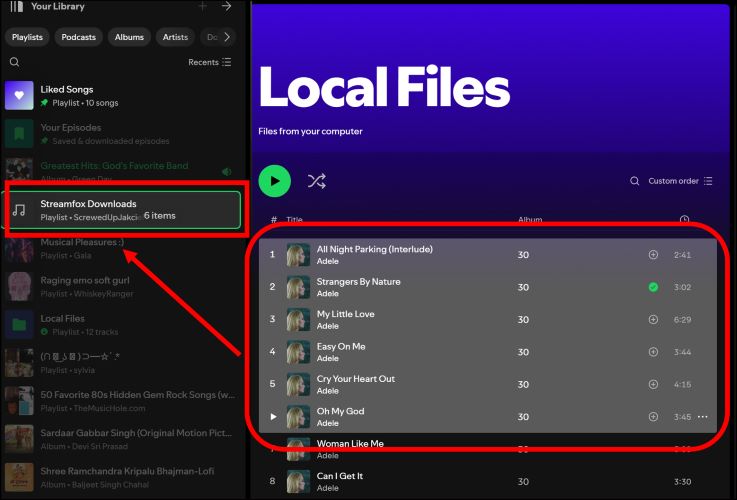
ステップ3:Spotify Androidでローカルファイルをオフラインで保存する
Androidスマートフォンで新しく作成したプレイリストを開きます。曲は表示されますが、まだ再生されません。 ダウンロード アイコンをクリックすると、オフラインで聴くために曲を保存できます。他の方法で追加されたローカル ファイルの場合は、自動的にダウンロードとしてマークされます。
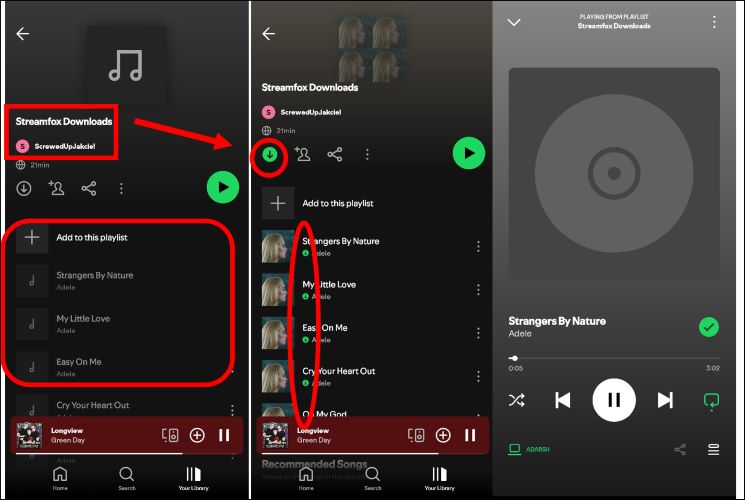
Spotify の音楽をローカルファイルとしてダウンロードする方法
Spotifyのダウンロードの大きな制限の1つは、ダウンロードがアプリ内でロックされることです。ただし、Spotifyプラットフォームからほぼすべての曲をコンピューターに直接ダウンロードできます。 音楽のためのStreamFox.
StreamFox for Musicは、Spotifyのアカウントでログインできる埋め込まれたSpotifyプレーヤーを搭載しており、キュレーションしたプレイリストやお気に入りの曲をシームレスに保存できます。また、アプリケーションは元の音質とメタデータタグを保持し、ローカルストレージ上でトラックを整理します。
要するに、StreamFox for Musicは、インターネット接続がなくてもSpotifyのソフトウェアを使わずにお気に入りの曲を楽しむためのオールインワン音楽ソリューションです。
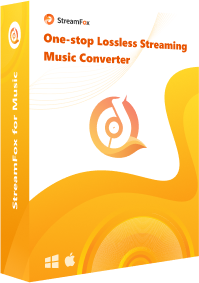
- 50 倍高速な変換速度と一括ダウンロード機能をお楽しみください。
- 高品質の曲をダウンロードするのに Spotify Premium は必要ありません。
- MP3、FLAC、M4A、WAV などのさまざまな形式で曲を保存します。
- Spotify、Apple Music、Amazon Music、YouTube Music、その他の音楽プラットフォームの統合サポート。
StreamFox for Music を使用して Spotify の曲をダウンロードするには、次の手順に従ってください。
ステップ1. StreamFox for Musicをコンピュータで起動します。メインインターフェースには、さまざまな音楽プラットフォームがあります。 スポティファイ プロセスを開始します。
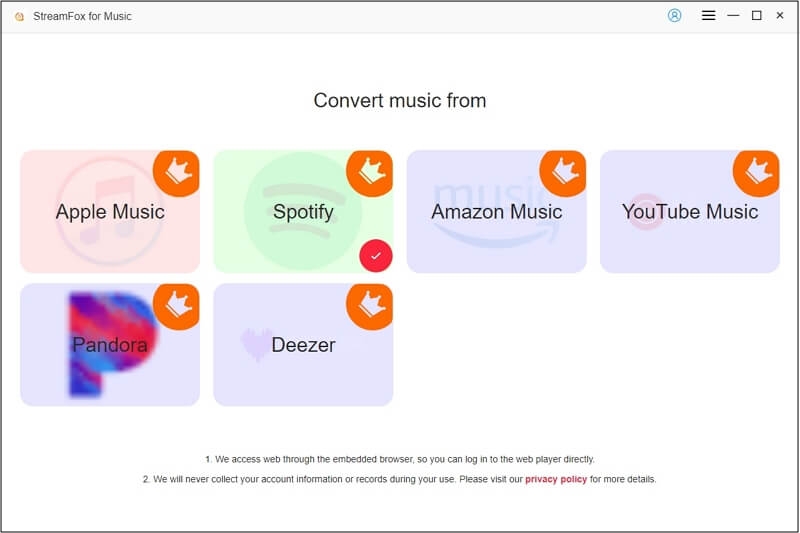
ステップ2. ログイン 内蔵の Spotify プレーヤーを使用して Spotify アカウントにアップロードします。
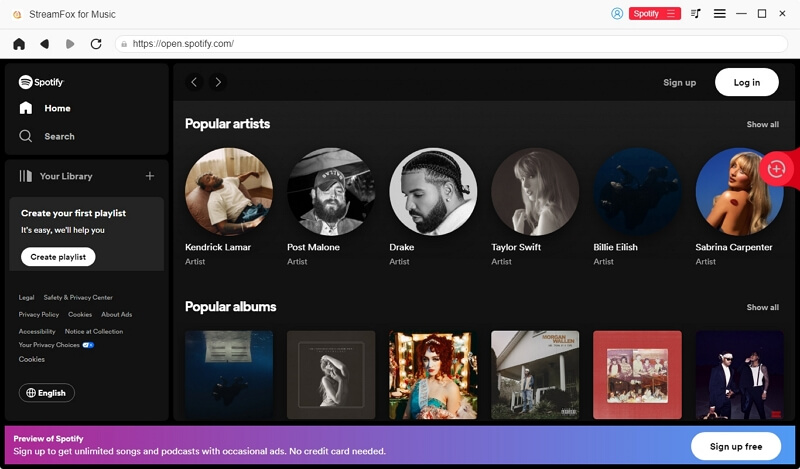
ステップ3。 曲名またはプレイリストの画像をクリックして押したまま、 + 右上のボタンをクリックします。
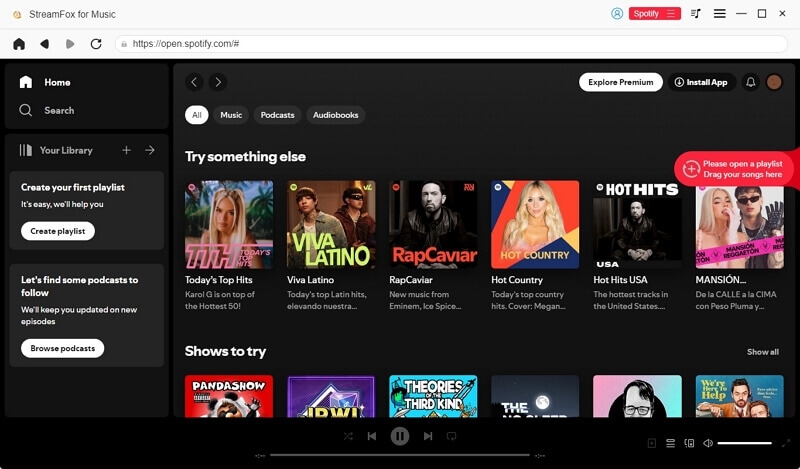
ステップ4。 保存先フォルダを設定するには、 ブラウズ 左下隅から選択します。次に、個別のファイル形式を選択するか、すべてのファイルを変換その後、ヒット すべて変換 ダウンロードを開始します。
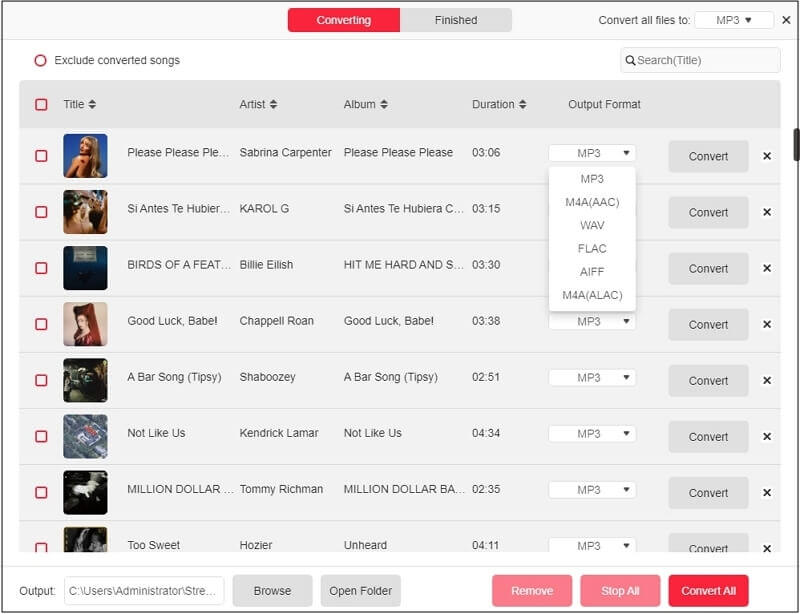
Spotify のローカル ファイルが電話で再生されない問題を解決する方法
Spotify モバイルでローカル ファイル プレイリストを再生できませんか? 心配しないでください。考えられる原因とそれに応じた修正方法を以下に示します。
理由 1. ファイル形式またはメタデータの問題
Spotifyは特定のファイル形式のみをサポートしています:.mp3、.mp4、および.m4p(ビデオファイルは除く)。サポートされていない形式、例えば.wavや.m4aのトラックを追加すると、ローカルファイルセクションには表示されますが、Spotifyは再生を拒否します。また、タイトルやアーティストなどの適切なメタデータが欠けているファイルは再生できません。
修正方法: VLCやAudacityなどのオーディオコンバーターを使用して出力形式を.mp3に変更します。また、MP3Tagなどのメタデータエディターを使用して曲の情報を整えましょう。
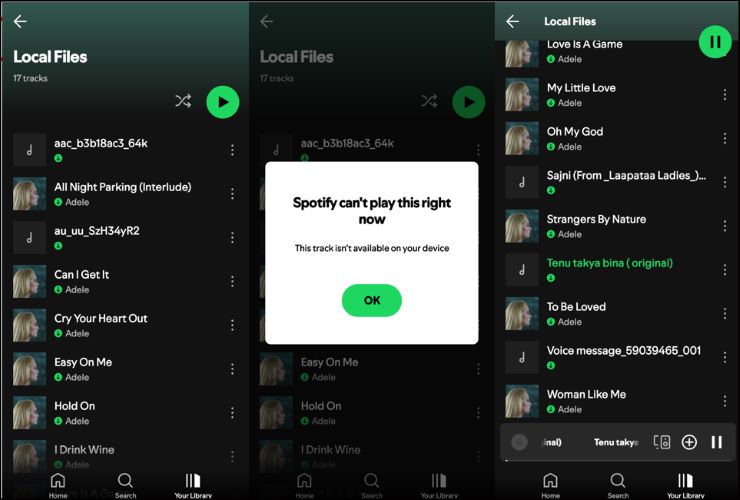
理由2. Spotify Premiumが必要
ローカルファイルを複数のデバイスでSpotifyを通じてストリーミングするには、プレミアムアカウントが必要です。無料ユーザーの場合、デバイスに物理的に保存されている曲のみをストリーミングできます。
修正方法: Spotifyのプレミアムサブスクリプションが有効であることを確認してください。
結論
iPhoneやAndroidでSpotifyにローカルファイルをダウンロードするのは、正しい手順に従えば簡単です。プレミアムアカウントと正しいメタデータを持つ互換性のある形式のオーディオがあれば、デバイス間でシームレスに同期できます。また、Spotifyの曲をローカルファイルとしてダウンロードしたい場合は、 ストリームフォックス 高品質で互換性のある形式でダウンロードできます。ID3 タグも保持されるため、お気に入りの音楽を保存するためにプレミアム アカウントは必要ありません。